【IODATA製】MACアドレスフィルタリングの設定手順【Wi-Fiマモルと比較】

スポンサーリンク
- 記事の内容
- MACアドレスフィルタリングの設定手順を紹介

- 作業の流れ

【IODATA製】MACアドレスフィルタリングの設定手順【Wi-Fiマモルと比較】
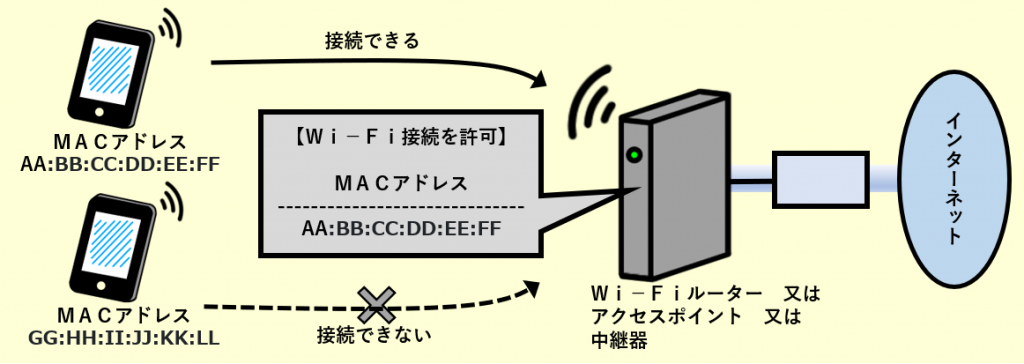
①.スマホで設定画面にログイン
②.スマホ等のMACアドレスを登録

- [詳細設定]をタップします。
- 画面が切り替わり[無線設定]をタップします。
- 画面が切り替わり「MACフィルター」タブをタップします。
- 下記内容を登録します。
| ■項目 | ■内容 | ■特記 |
|---|---|---|
| [説明] | 任意の内容を入力 | 空欄で登録不可 |
| [MACアドレス] | スマホ等のMACアドレスを入力 | 手動入力のほか、自動認識可 |
- [パソコンの選択]をタップすると、Wi-Fi接続中のスマホ等が自動認識されて、MACアドレスが表示されます。MACアドレスを選択して[<]をタップすれば「MACアドレス」欄に移ります。
- [追加]をタップして「MACアドレスフィルタリングテーブル」を確認します。
③.MACアドレスフィルタリングを有効化
- 引き続き[MACアドレスフィルタリング有効]の左の[□]をタップしてチェックマークを入れます。
- 画面右下の[設定]をタップします。
- 『MACアドレスフィルタ―(以下省略)』と通知がでたら、内容を確認して[設定]をタップします。通知がでなければ、次に進みます。
- 通知の概要
- WPS機能が、無効になり使えなくなります。
- 『Wi-Fiマモル機能(以下省略)』と通知がでたら、内容を確認して[OK]をタップします。通知がでなければ、次に進みます。
- 通知の概要
- Wi-Fiマモルと同時の利用は、できません。
- 『設定反映中(以下省略)』と表示されたら、画面を閉じて終了です。
参考:Wi-Fiマモルと比較
1.スマホ等の登録手段
- Wi-Fiマモル
予め指定した管理端末により登録します。
- Webブラウザーを開くと、最初に登録画面が表示されます。
- MACアドレスフィルタリング
設定画面を開ければ、どのスマホ等を使っても登録できます。
- 設定画面はアプリを使えば簡単に開けます。Webブラウザーを使う場合、利用状況によって異なるIPアドレスを把握する必要があるため、登録に少し手間がかかる場合があります。
2.利用制約がある動作モード
- Wi-Fiマモル
リピーターモードでは利用できません。
- MACアドレスフィルタリング
全ての動作モードで利用できます。
- リピーターモードでは、親機のMACアドレスフィルタリングの検討が必要です。
3.GuestSSIDへの接続
- Wi-Fiマモル
未登録のスマホ等も接続できます。
- GuestSSIDの利用には注意が必要です。
- MACアドレスフィルタリング
未登録のスマホ等は接続できません。
4.その他の比較
| ■内容 | ■Wi-Fiマモル | ■MACアドレスフィルタリング |
|---|---|---|
| スマホ等の登録契機 | Wi-Fi接続してきた時点で、登録 | 予め、登録 |
| 初期の状態 | 無効 | 無効 |
| 接続制限の基 | MACアドレス | MACアドレス |
| スマホ等の最大登録台数 | 許可:最大50台 拒否:最大10台 | 許可:最大32台 |
| WPS機能の併用 | 可 | 不可 |

スポンサーリンク
Wi-Fiやインターネット設定のおすすめ業者
「くらしのマーケット」(有料サービス)を利用して、Wi-Fiの設定やインターネット接続に関するトラブルを、専門の業者に依頼して解決できます。


